Скинути клонований агент
Ви можете розподілити агента ESET Management у своїй мережі за допомогою попередньо налаштованого образу, як описано в цій статті бази знань. Копії агентів мають однаковий SID, що може спричинити проблему (існування кількох агентів з однаковим SID). Щоб усунути її, використовуйте завдання Скинути клонований агент, щоб скинути SID та призначити агентам унікальні ідентифікатори.
Агент ESET Management виявляє копії клієнтських комп’ютерів з ОС Windows автоматично, без завдання «Скинути клонований агент». Це завдання потрібно використовувати лише на клієнтських комп’ютерах з Linux та macOS (і клієнтах Windows, де вимкнено параметр визначення устаткування).
Щоб створити нове завдання клієнта, виберіть один із наведених нижче варіантів:
•Виберіть Завдання > Створити > ![]() Завдання клієнта.
Завдання клієнта.
•Клацніть Завдання, виберіть потрібний тип завдання й клацніть Створити > ![]() Завдання клієнта.
Завдання клієнта.
•Клацніть цільовий пристрій у вікні Комп’ютери й виберіть пункти ![]() Завдання >
Завдання > ![]() Створити завдання.
Створити завдання.
Основна
У розділі Основне введіть основну інформацію про завдання, як-от назву й опис (необов’язково). Клацніть Вибрати теги, щоб призначити теги.
У розкривному меню Завдання виберіть тип завдання, яке потрібно створити й налаштувати. Якщо перед створенням завдання ви вибрали конкретний тип завдання, у меню Завдання параметри буде встановлено на основі попереднього вибору. Завдання (див. список усіх завдань) визначає параметри та поведінку завдання.
Виконуйте це завдання обережно. Після скидання поточного агента ESET Management всі завдання, що виконуються на ньому, буде припинено. Залежно від реплікації статус виконання цього завдання (Виконується, Завершено або Не виконано) може не відображатися. |
Параметри недоступні для цього завдання. |
Звіт
Перегляньте зведену інформацію про налаштовані параметри й натисніть Готово. Створиться клієнтське завдання й відкриється маленьке вікно:
•Клацніть Створити тригер (рекомендується), щоб указати цільові об’єкти клієнтського завдання (комп’ютери або групи) й тригер.
•Якщо ви клацнули Закрити, можна створити Тригер пізніше: клацніть екземпляр клієнтського завдання й у розкривному меню виберіть пункт ![]() Запустити на.
Запустити на.
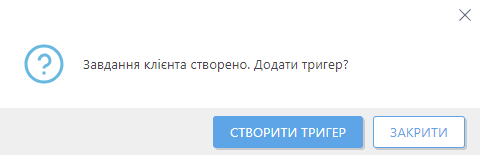
У розділі Завдання відображаються індикатор перебігу, піктограма статусу та відомості кожного створеного завдання.